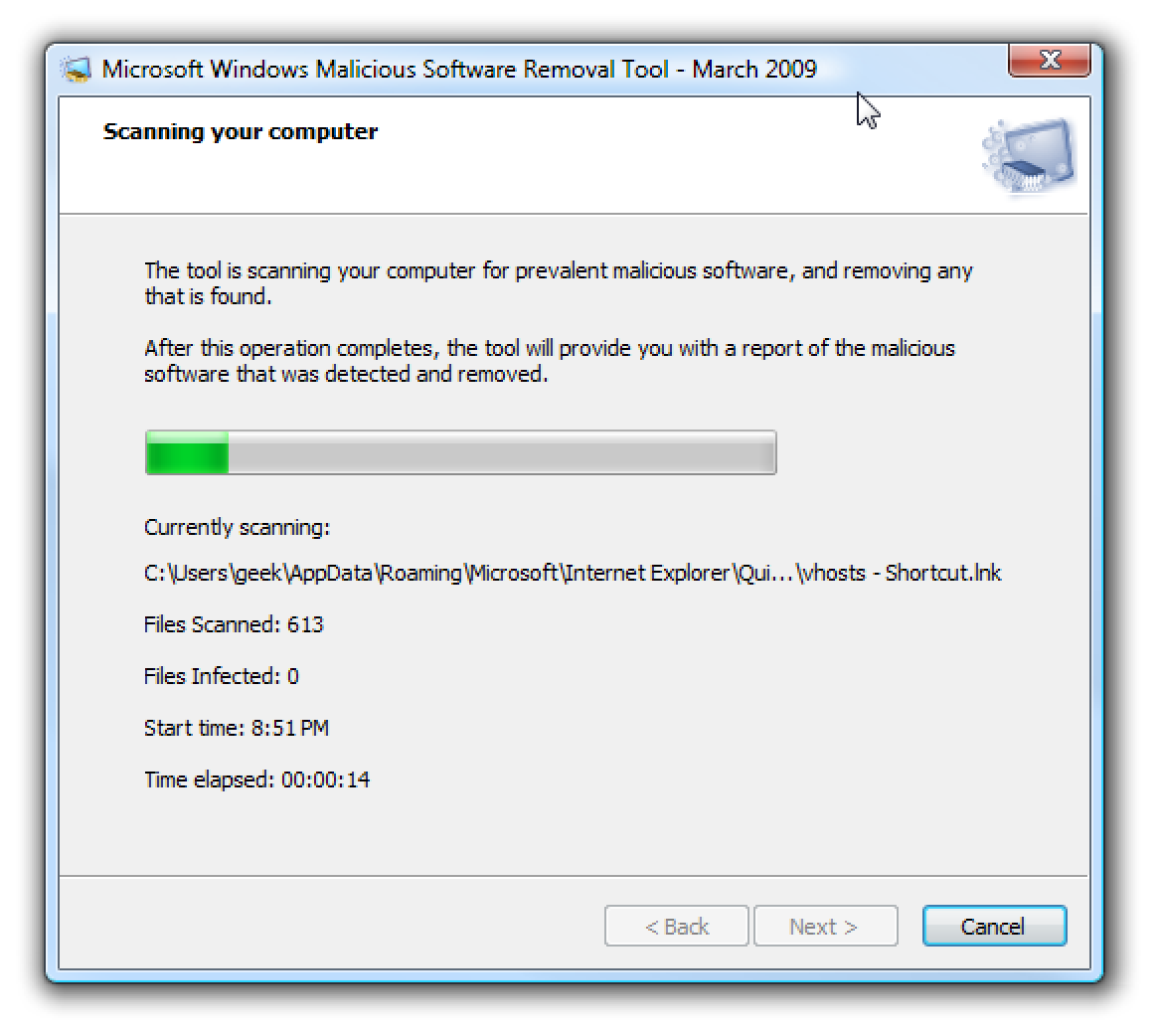De vez en cuando, escuchamos sobre un virus nuevo y horrible que se propaga por Internet e infecta a millones de computadoras con Windows. Hoy le mostraremos los pasos para eliminar esas amenazas y (con suerte) evitar que sucedan en el futuro.
Nota: El último virus horrible está programado para atacar el 1 de abril de 2009. Se llama Confickery le explicaremos cómo asegurarse de que esté seguro.
Siempre que ocurra un brote, debe seguir los siguientes pasos:
- Ejecute la Herramienta de eliminación de software malintencionado de Microsoft Windows.
- Ejecute la herramienta McAfee Stinger (opcional)
- Asegúrese de que está utilizando un software antivirus actualizado.
- Asegúrese de que las actualizaciones de Windows estén activadas.
- Reciba notificaciones sobre las alertas de seguridad de Microsoft.
No estamos hablando de virus regulares … su software antivirus puede manejarlos. Estamos hablando de los terribles virus que bloquearán su computadora, robarán su información, borrarán las fotos de sus hijos y harán que su computadora sea controlada remotamente por un spammer. Cosas malas, pero generalmente se pueden prevenir.
Ejecute la herramienta de eliminación de software malintencionado de Microsoft Windows
El primer paso para detectar y eliminar virus y gusanos horribles de su computadora es ejecutar la propia Herramienta de eliminación de software malintencionado de Microsoft; no es un reemplazo del antivirus, pero es la mejor manera de deshacerse de algunos de los peores infractores, como el actual gusano Conficker.
Para ejecutar la herramienta, simplemente necesita descargar el archivo de Microsoft y ejecutarlo. No se requiere instalador.
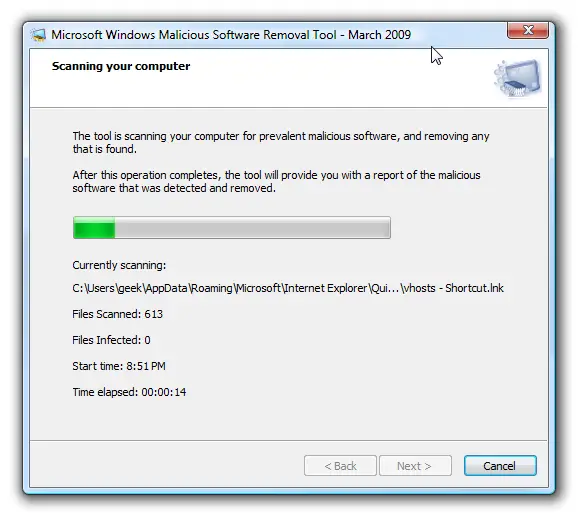
Si se ve afectado, la herramienta eliminará el virus y lo alertará. Como afortunadamente estamos a salvo, recibimos el mensaje amistoso de que no se detectó ningún software malicioso. Puede hacer clic en «Ver resultados detallados del análisis» para ver más información.
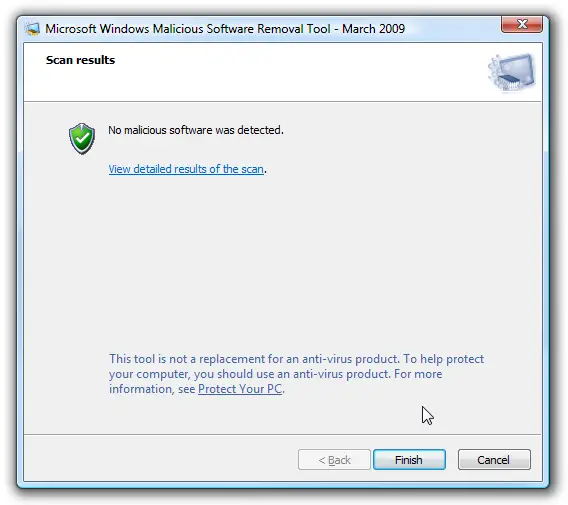
Al desplazarse hacia abajo en la lista, puede encontrar la amenaza actual y asegurarse de que no está infectado.
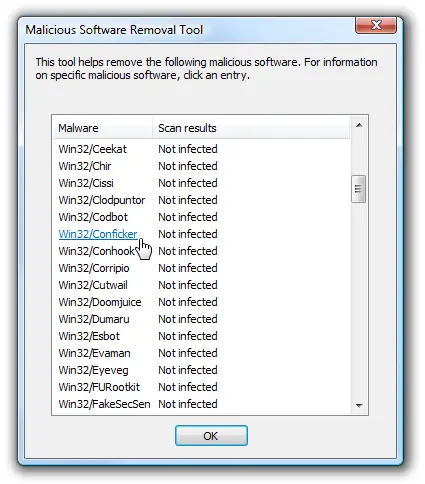
La herramienta debe actualizarse automáticamente a través de Windows Update, pero siempre puede descargarla directamente también. Esta es una herramienta importante para mantener.
Ejecute la herramienta McAfee Stinger (opcional)
Una herramienta alternativa es la herramienta McAfee Stinger, que es una herramienta gratuita que elimina solo los peores virus de su computadora. Puede comprobar para asegurarse de que Stinger puede eliminar el problema de virus actual consultando el cuadro de diálogo Lista de virus … asegúrese de tener la última versión de Stinger antes de usarlo.
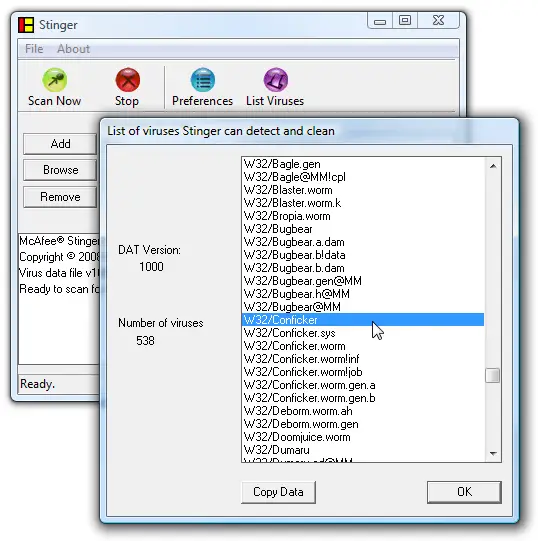
Simplemente presione el botón Escanear ahora para realizar un escaneo completo de su computadora, pero tenga en cuenta que esto llevará mucho tiempo.
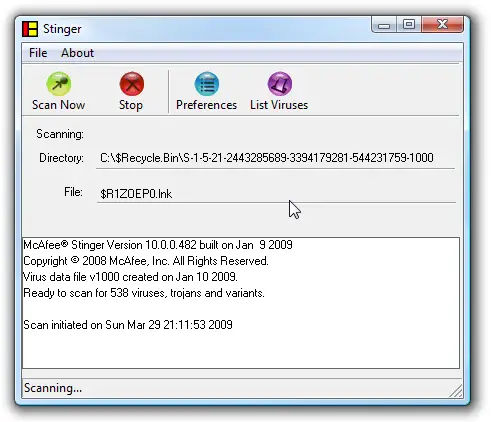
Una vez hecho esto, debería obtener un informe con la cantidad de archivos limpios.
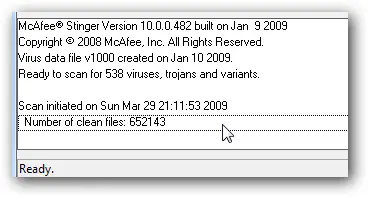
Es una herramienta simple y bastante fea, pero funciona. Sin embargo, todavía no reemplaza al antivirus real.
Descargue McAfee Avert Stinger de vil.nai.com
Asegúrese de que está utilizando un software antivirus actualizado
Este es uno de los pasos más importantes para mantenerse a salvo. ¡Debe asegurarse de que su software antivirus esté habilitado y funcione correctamente! Aquí hay una lista rápida de lo que debe hacer:
- Asegúrese de que sus actualizaciones de definiciones de virus se actualicen automáticamente.
- Asegúrese de que el escaneo en tiempo real esté habilitado.
- Ejecute un análisis completo (opcional pero útil)
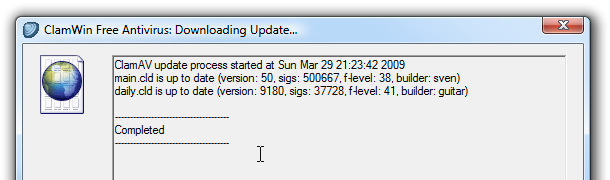
Si no está seguro de qué software antivirus usar y no tiene dinero para gastar, puede pruebe la edición gratuita de AVG, o puede echar un vistazo a la gran lista de software antivirus que probamos con Windows 7.
Nota: No necesariamente recomendamos ClamWin para los usuarios habituales, porque no tiene protección en tiempo real. Es solo lo que instalé en esta computadora y necesitaba una captura de pantalla.
Asegúrese de que las actualizaciones de Windows estén activadas
Ahora llegamos al paso más importante: asegurarse de que Windows esté completamente parcheado y de que las actualizaciones de Windows estén habilitadas. No puede protegerse contra gusanos y piratas informáticos si está ejecutando una versión lamentablemente desactualizada de Windows que no está parcheada. Simplemente no funcionará.
Abra Actualizaciones de Windows, asegúrese de hacer clic en «Buscar actualizaciones» e instalar todos los parches de seguridad que recomienden. Luego haga clic en el enlace Cambiar configuración …
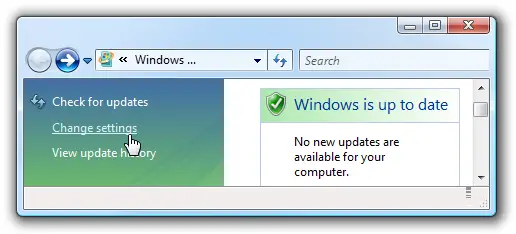
Y asegúrese de tenerlo configurado para buscar actualizaciones automáticamente, y la instalación automática de actualizaciones no es una mala opción. Solo recuerde, si está ejecutando un sistema sin parche, se está dejando abierto a todo tipo de cosas malas.
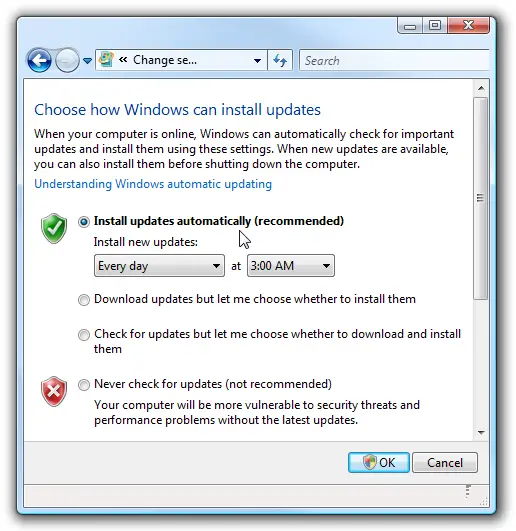
Nota: perdone la naturaleza alarmista de este punto, pero parchear es la clave número uno para mantenerse a salvo de los gusanos de Internet.
Reciba notificaciones de las alertas de seguridad de Microsoft
Si realmente desea asegurarse de estar seguro, puede suscribirse para recibir alertas de Microsoft siempre que haya un parche importante que deba instalarse. También puede consultar los boletines de seguridad actuales en cualquier momento visitando su página de inicio de boletines de seguridad.
Suscríbase a las alertas de seguridad de Microsoft por correo electrónico o RSS
Página de inicio del último boletín de seguridad de Microsoft
¿Cómo me aseguro de que el parche esté instalado?
Así que ahora vamos directo al grano … ¿cómo sabe si es vulnerable a uno de los agujeros de seguridad? Como ejemplo, veremos el agujero de seguridad que lo deja vulnerable al gusano Conficker: Una vulnerabilidad en el servicio del servidor podría permitir la ejecución remota de código. Si revisa la lista de descargas, verá el parche específico para su sistema.
Si la actualización de Windows dice que está actualizado, puede buscar un parche en particular haciendo clic en «Ver historial de actualizaciones» en el lado izquierdo.
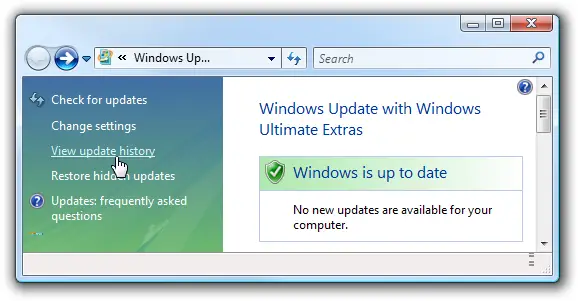
Esto lo llevará a una lista larga de todas las actualizaciones que se han instalado. Mire la lista y verá la actualización mencionada en el boletín de seguridad … para mí, fue KB958644 para sistemas basados en x64, ya que estoy ejecutando Vista de 64 bits.
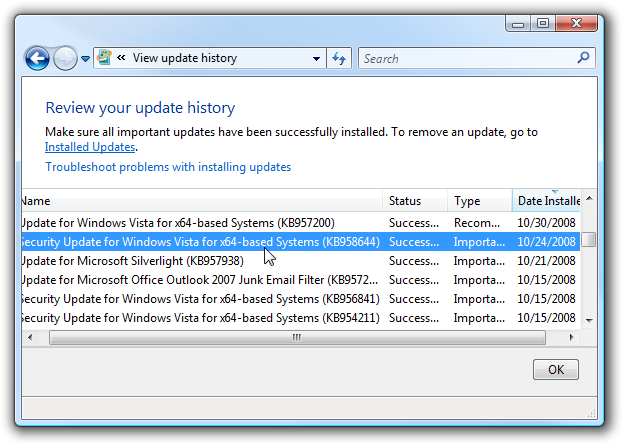
Por lo menos, es un alivio saber que no eres vulnerable… al menos al gusano actual.
Conclusión
Estos pasos son esenciales para proteger su computadora de piratas informáticos, gusanos y virus, pero no son las únicas claves importantes para la seguridad. Aún debe permanecer alerta y usar el sentido común: no descargue archivos de fuentes que no sean de confianza, use un firewall y asegúrese de que su proveedor de correo electrónico busque virus antes de abrir archivos adjuntos.